ps4手柄蓝牙接电脑 ps4手柄蓝牙无线连接电脑方法
现如今电脑游戏已成为许多人放松娱乐的重要方式,而对于那些喜欢使用PS4手柄玩游戏的玩家来说,将其连接到电脑上无疑是一项令人兴奋的技巧。通过蓝牙技术,我们可以轻松实现PS4手柄与电脑的无线连接,从而享受更加舒适和自由的游戏体验。接下来就让我们一起来了解一下如何进行PS4手柄蓝牙接电脑的方法吧!
具体方法:
1.首先,电脑需要支持蓝牙,可以从任务栏看有没有蓝牙图标。也可以从,任务栏左下角打开Windows→打开设置→蓝牙和其他设备。要是有蓝牙开关则表示可以使用蓝牙



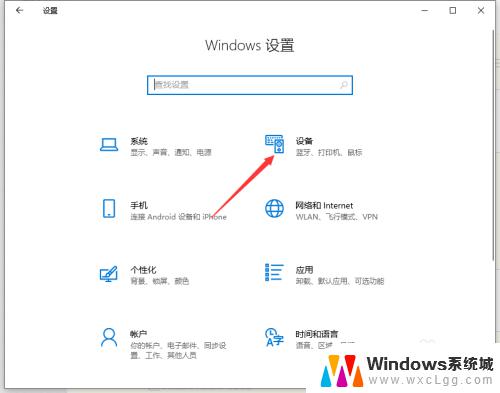
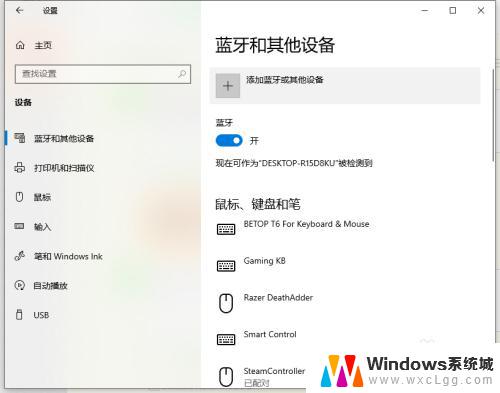
2.ps4手柄,首先要进入配对模式。进入方式为:长按share键不松手,同时在长按ps键不松手5秒钟。直到手柄灯快闪。注意是“快闪”不是呼吸。
要是呼吸状态,则放置半分钟等手柄关机,之后再重试

3.手柄灯快闪则进入配对模式。此时打开蓝牙菜单并打开第一项“蓝牙”

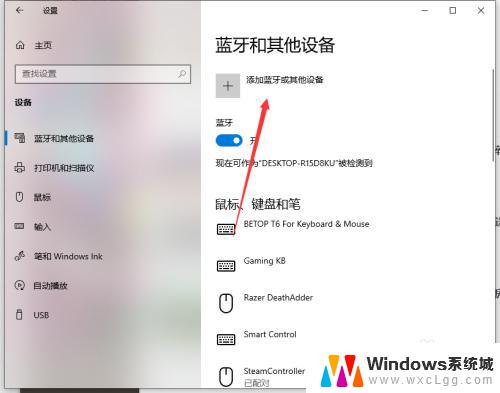
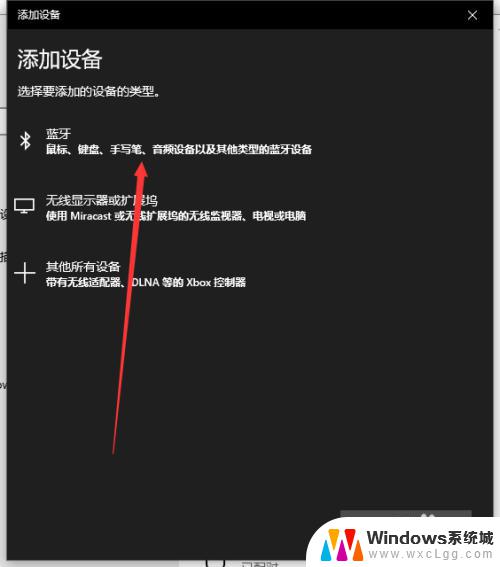
4.目录中有“wireless control”的图标,则点击链接。连接成功后手柄灯常亮。表示连接成功

这就是关于如何将PS4手柄连接到电脑蓝牙的全部内容,如果您也遇到了这个问题,可以参考本文中介绍的步骤来修复,希望本文能对您有所帮助。















